小票打印機廣泛應用于商超、餐飲、零售等行業,能夠快速打印訂單、收據等重要信息。但對于一些新用戶來說,可能還不知道如何連接到電腦。下面就教大家小票打印機連接電腦的方法,建議收藏備用。

一、準備工作
在連接小票打印機之前,需要做好以下準備:
檢查設備:確保打印機、數據線、電源線完整無損。
安裝驅動:大多數小票打印機需要安裝專用驅動才能正常工作,如果買打印機的時候附帶有驅動光盤,可以插進電腦直接安裝。
二、不同方式的連接方法
1. USB連接(適用于大多數小型商用打印機)
使用USB數據線將小票打印機連接到電腦的USB端口。
電腦會自動識別設備,若未自動安裝驅動,可使用“打印機衛士”檢測安裝。
安裝完成后,在“設備和打印機”中找到打印機,并將其設置為默認打印機。
2. 無線wifi連接(適用于多臺電腦共享打印機)
通過網線將打印機連接到路由器或交換機。
在打印機的設置頁面中,找到并記錄IP地址。
在電腦上打開“設置”>“藍牙和其他設備”>“打印機和掃描儀”>“添加打印機”,電腦會自動搜索并添加附近的網絡打印機。
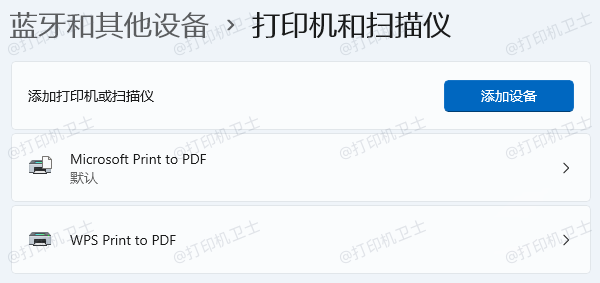
如果電腦沒有查找到你的打印機,可以選擇“手動添加新設備”,再選擇使用IP地址進行連接。
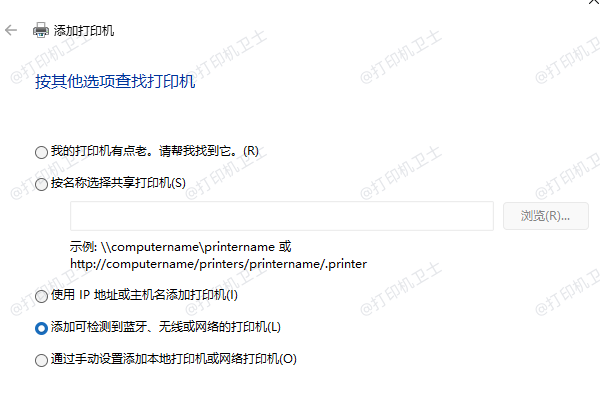
3. 藍牙或無線連接(適用于移動收銀場景)
打開打印機藍牙,并在電腦藍牙設置中搜索設備。
選擇打印機進行配對,輸入默認PIN碼(一般為0000或1234)。
連接成功后,安裝驅動并設置默認打印機。
三、測試打印
連接完成后,打開“設備和打印機”,點擊已連接的小票打印機,選擇“打印測試頁”,確保其能正常輸出內容。或者使用小票打印機自帶的軟件進行測試打印。
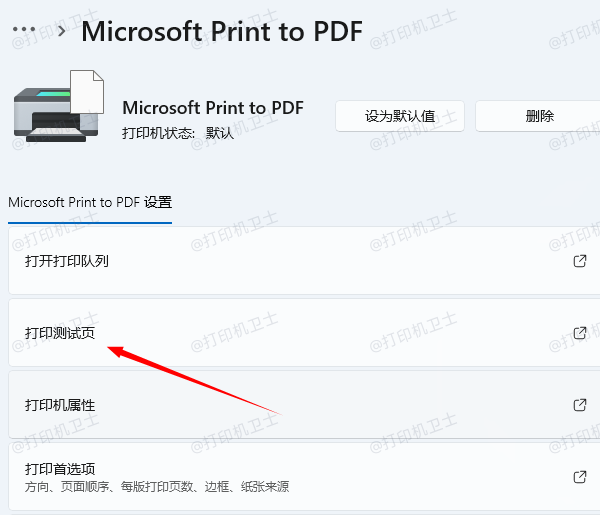
四、常見問題及解決方法
打印機無法被識別:嘗試更換USB接口、重新安裝驅動,或檢查電源是否正常。
打印亂碼:使用打印機衛士檢查驅動是否匹配,確認打印機的默認字符集是否正確。
| 
